Bagaimana cara menambahkan font ke "Word"?
Artikel tersebut akan memberi tahu cara menambahkan font ke editor teks kata.
Versi terbaru. Microsoft Word.»Memiliki satu set besar font yang berbeda. Sebagian besar font ini adalah huruf yang biasa, tetapi juga ada font dengan karakter yang berbeda yang terkadang pengguna gunakan.
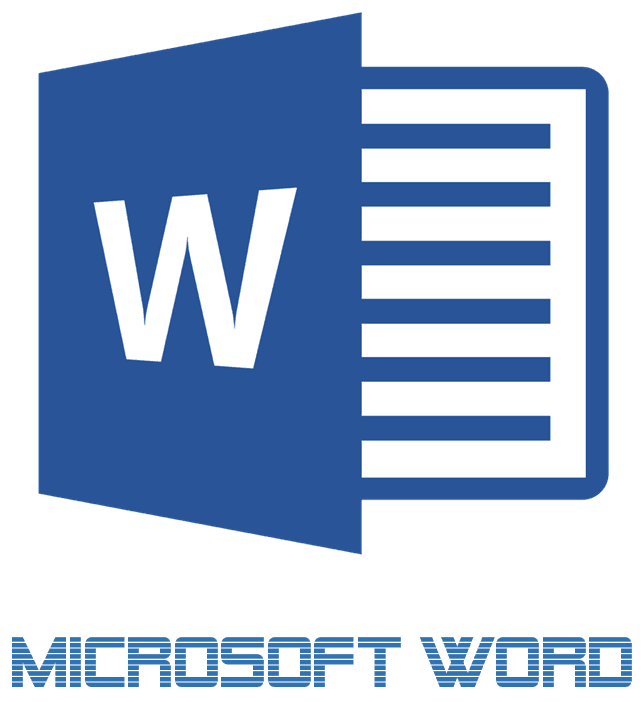
Unduh dan tambahkan font ke "Word"
Namun demikian, seluruh set font dalam program " Kata.»Mungkin tidak cukup untuk pengguna yang lebih maju. Seringkali mereka membutuhkan desain teks yang lebih spesifik atau hanya ingin mengaturnya dengan cara mereka sendiri. Apa yang bisa dilakukan dalam situasi seperti itu?
Di Internet ada kesempatan untuk menemukan set font paling berbeda untuk editor teks " Kata." Dalam ulasan ini kita akan berbicara bagaimana menambahkan font ke " Kata.».
Bagaimana cara menginstal font dalam "Word"?
Saya langsung ingin mencatat bahwa mengunduh font untuk program " Kata.»Ini hanya mengikuti dengan situs yang dapat diandalkan, karena keberadaan virus dalam perangkat lunak apa pun yang diunduh tidak dikecualikan. Cobalah untuk tidak mengunduh font yang ditawarkan dalam file file .exe." Kami dapat merekomendasikan mengunduh font untuk " Kata.", Misalnya, dari situs ini. Di sini Anda akan melihat daftar font, dan Anda juga dapat mengamati penampilan masing-masing dari mereka.
Sekarang mari kita bicara tentang bagaimana membangun font ke sistem " Janda.»:
- Unduh font yang Anda sukai di situs yang kami tawarkan (atau di situs yang Anda percayai).

Unduh dan tambahkan font ke "Word"
- Temukan arsip yang diunduh ke komputer
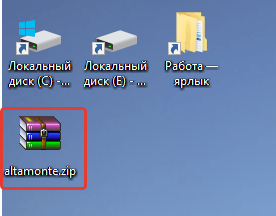
Unduh dan tambahkan font ke "Word"
- Buka arsip ini, hapus file darinya ke folder baru yang dibuat. Kadang-kadang font mungkin tidak berada di arsip (tergantung pada situs tempat Anda mengunduhnya), jadi seretnya ke folder baru.
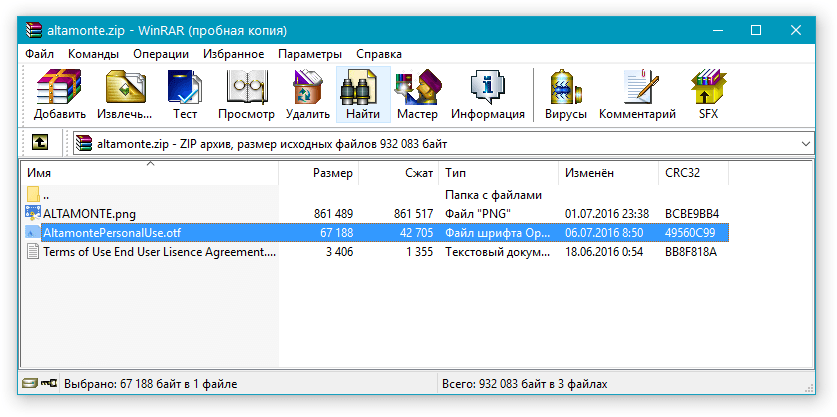
Unduh dan tambahkan font ke "Word"
- Selanjutnya, pergi ke " Panel kendali"Melalui menu" Mulailah"(Jika Anda memiliki versi" Windows."Di atas" tujuh ", lalu hubungi menu dengan menekan tombol secara bersamaan. MENANG."Dan" X.»).
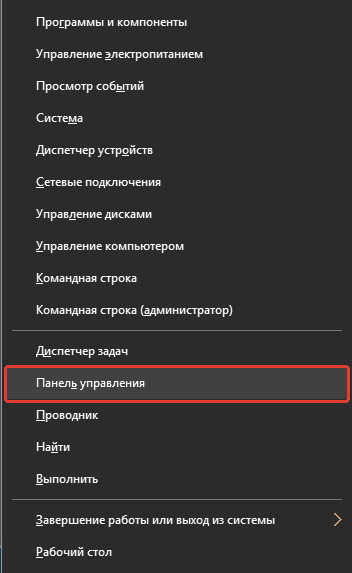
Unduh dan tambahkan font ke "Word"
- Berada di " Panel kontrol.»Periksa apakah ada mode tampilan ke tampilan yang lebih maju. Jika tidak, maka lakukan tindakan yang ditunjukkan pada tangkapan layar.
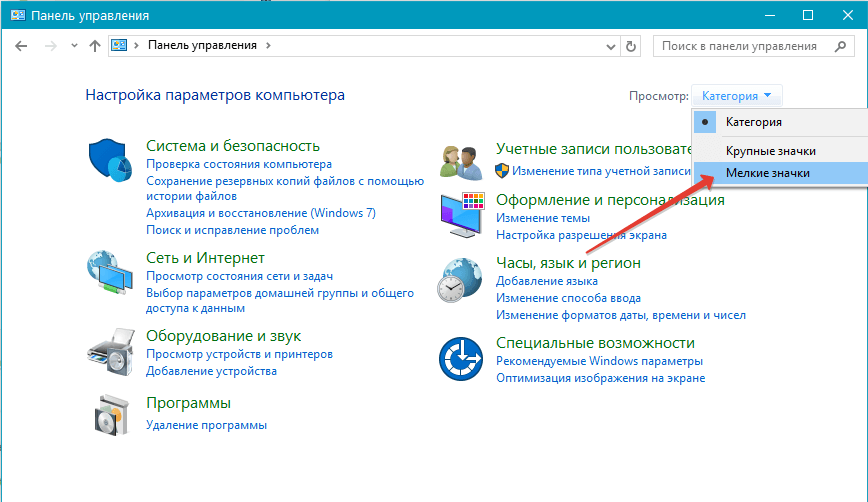
Unduh dan tambahkan font ke "Word"
- Selanjutnya, buka item " Font.»
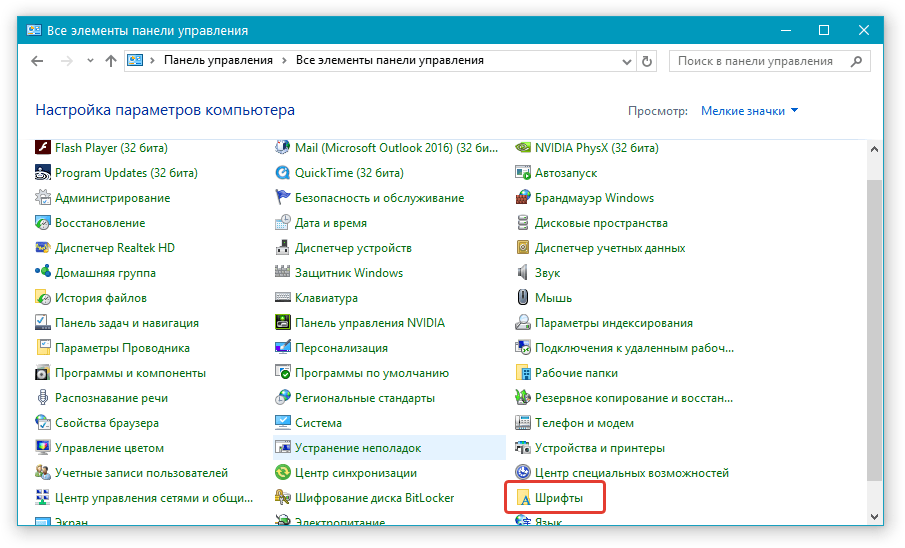
Unduh dan tambahkan font ke "Word"
- Setelah itu Anda akan masuk ke folder dengan font " Windows."Default. Seret di sini font yang sebelumnya Anda unduh dan ditempatkan di folder terpisah.
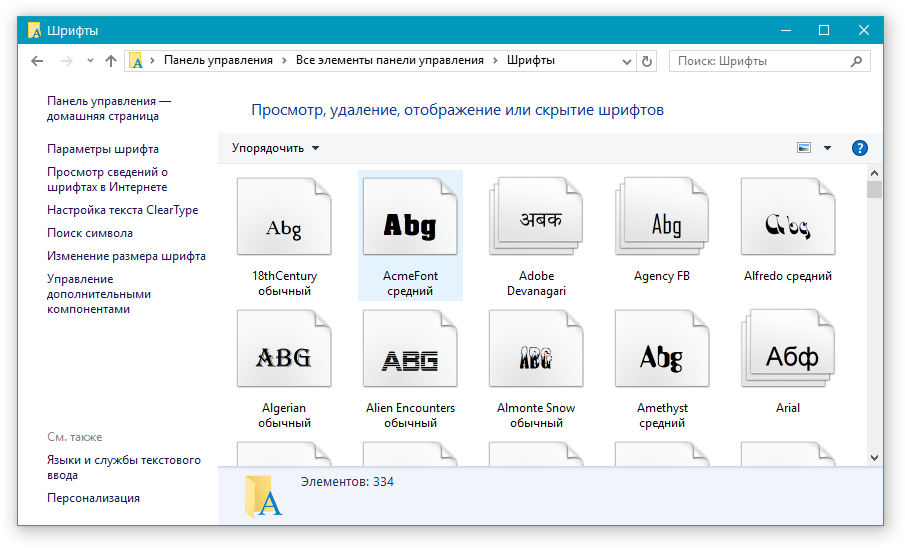
Unduh dan tambahkan font ke "Word"
- Selanjutnya, jangan lakukan apa-apa, font akan menginstal diri mereka sendiri, Anda harus me-restart komputer.
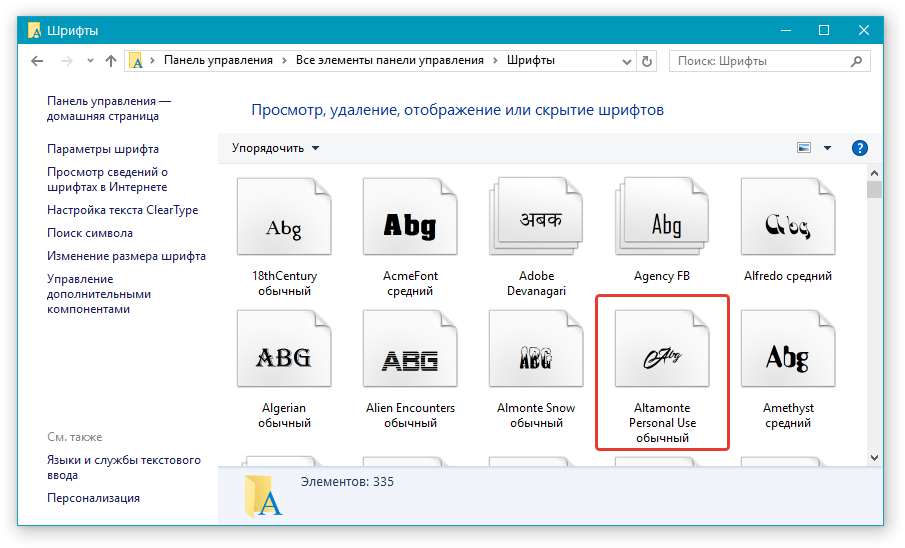
Unduh dan tambahkan font ke "Word"
Sekarang mari kita bicara cara menginstal font di " Kata."Segera:
- Buka dokumen " Kata."Dan, seperti yang ditunjukkan pada screenshot, jelajahi daftar font secara default.
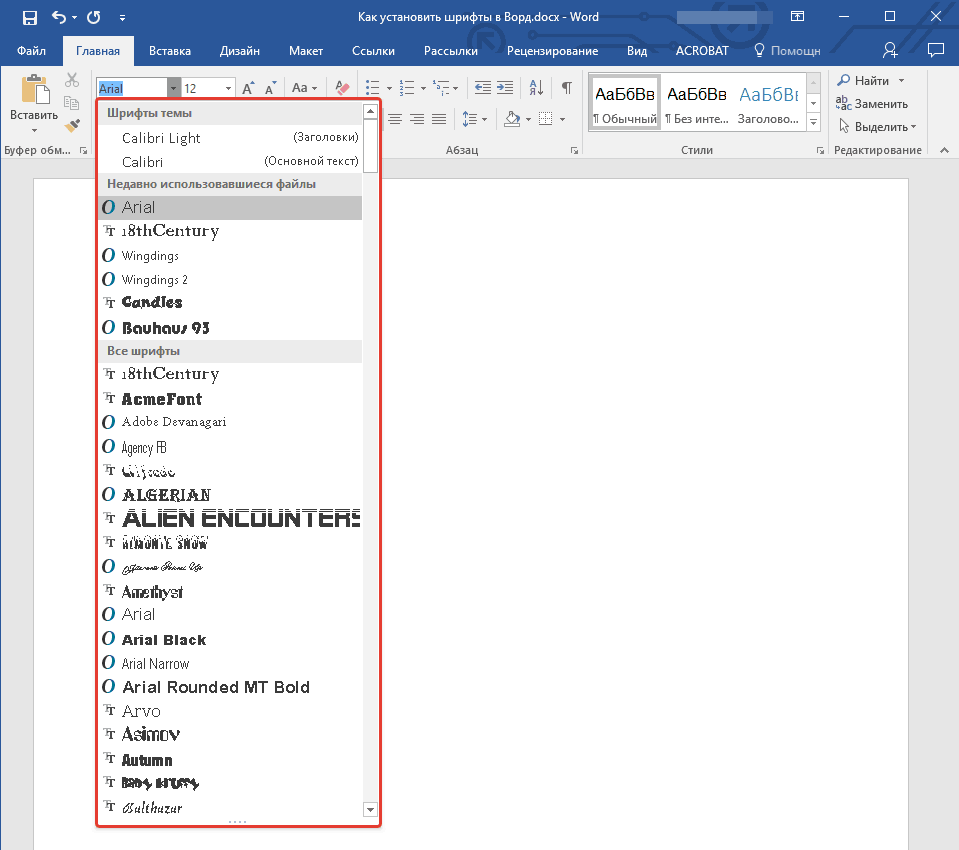
Unduh dan tambahkan font ke "Word"
- Untuk pencarian font yang lebih cepat, klik pada panah yang ditentukan
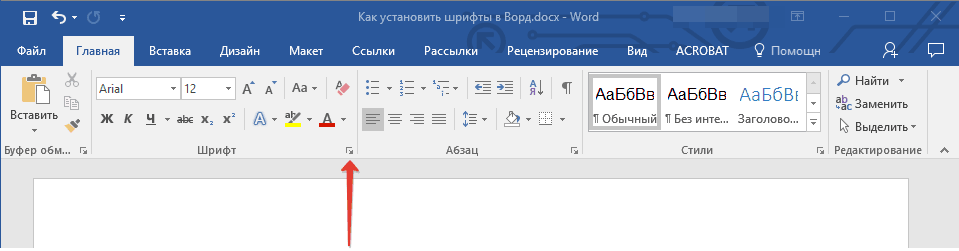
Unduh dan tambahkan font ke "Word"
- Selanjutnya, di jendela yang terbuka di tab " Font»Pilih font yang diinginkan, gambar dan ukurannya.
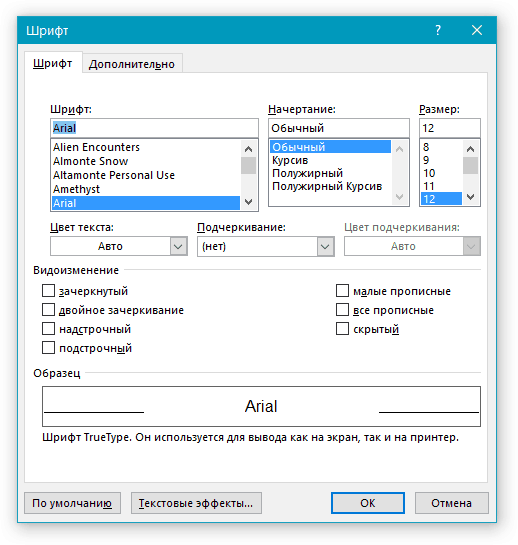
Unduh dan tambahkan font ke "Word"
- Ketika Anda memilih setiap font, tepat di bawah Anda dapat melihat pratinjau: bagaimana font ini akan terlihat dalam program " Kata." Tekan " baik».
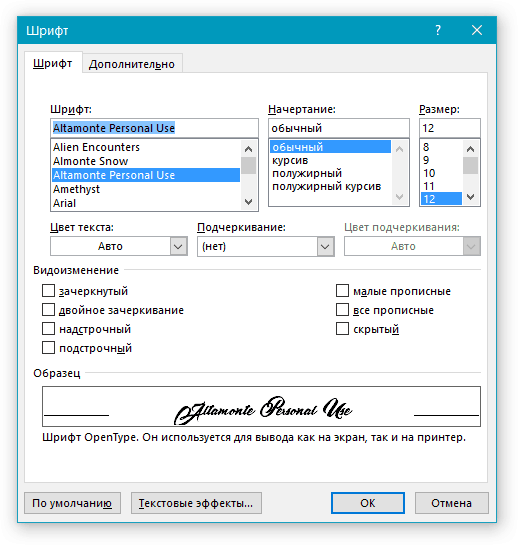
Unduh dan tambahkan font ke "Word"
- Sekarang font ini akan digunakan dalam editor teks.
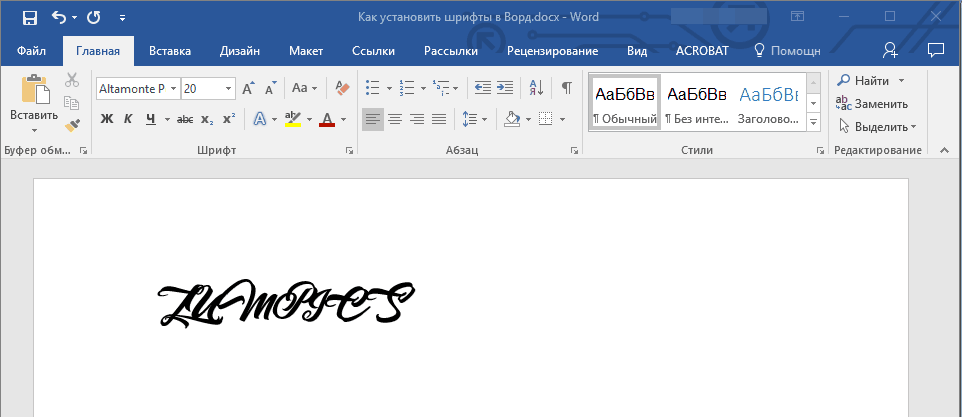
Unduh dan tambahkan font ke "Word"
